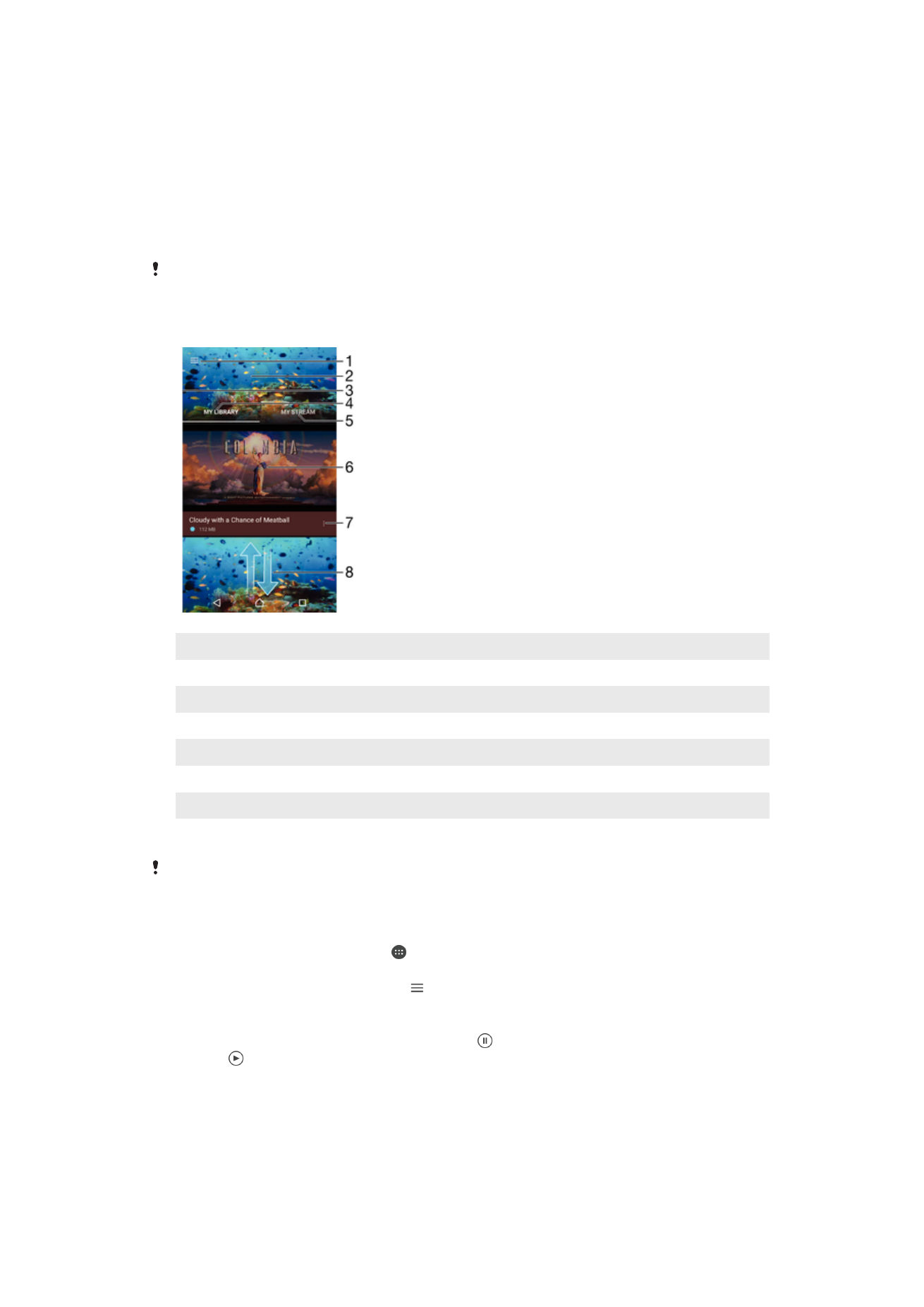
Guardare filmati con l'applicazione Video
Utilizzare l'applicazione Video per riprodurre film e altri contenuti video salvati o scaricati
sul dispositivo. L'applicazione Video inoltre consente di ottenere poster, trame,
informazioni sul genere e dettagli sui registi per ogni film. È inoltre possibile riprodurre i
film su altri dispositivi connessi alla stessa rete.
Alcuni file video potrebbero non essere riproducibili nell'applicazione Video.
1
Sfiorare l'icona per aprire il menu della schermata Home di Video
2
Visualizzare i video riprodotti più di recente
3
Trascinare il margine sinistro dello schermo verso destra per sfogliare tutti i video salvati e scaricati
4
Visualizzare tutti i video salvati nel dispositivo
5
Visualizzare i video online
6
Sfiorare per riprodurre i file video salvati o scaricati
7
Visualizzare le opzioni del menu di un video
8
Scorrere verso l'alto o verso il basso per visualizzare i contenuti
Sony Entertainment Network con PlayStation™ Video non è disponibile in tutti i mercati. Si
applicano ulteriori termini e condizioni.
Per riprodurre un video
1
Dalla Schermata Home, sfiorare , quindi trovare e sfiorare
Video.
2
Trovare e sfiorare il video che si desidera riprodurre. Se il video non viene
visualizzato sullo schermo, sfiorare per aprire il menu della schermata Home,
quindi trovare e sfiorare il video da riprodurre.
3
Per mostrare o nascondere i comandi, sfiorare lo schermo.
4
Per mettere in pausa la riproduzione, sfiorare . Per riprendere la riproduzione,
sfiorare .
5
Per riavvolgere, trascinare a sinistra la barra di avanzamento. Per andare avanti
velocemente, trascinare a destra la barra di avanzamento.
Per riprodurre un video su un dispositivo esterno
120
Questa è una versione Internet della pubblicazione. © Stampato per un uso privato.
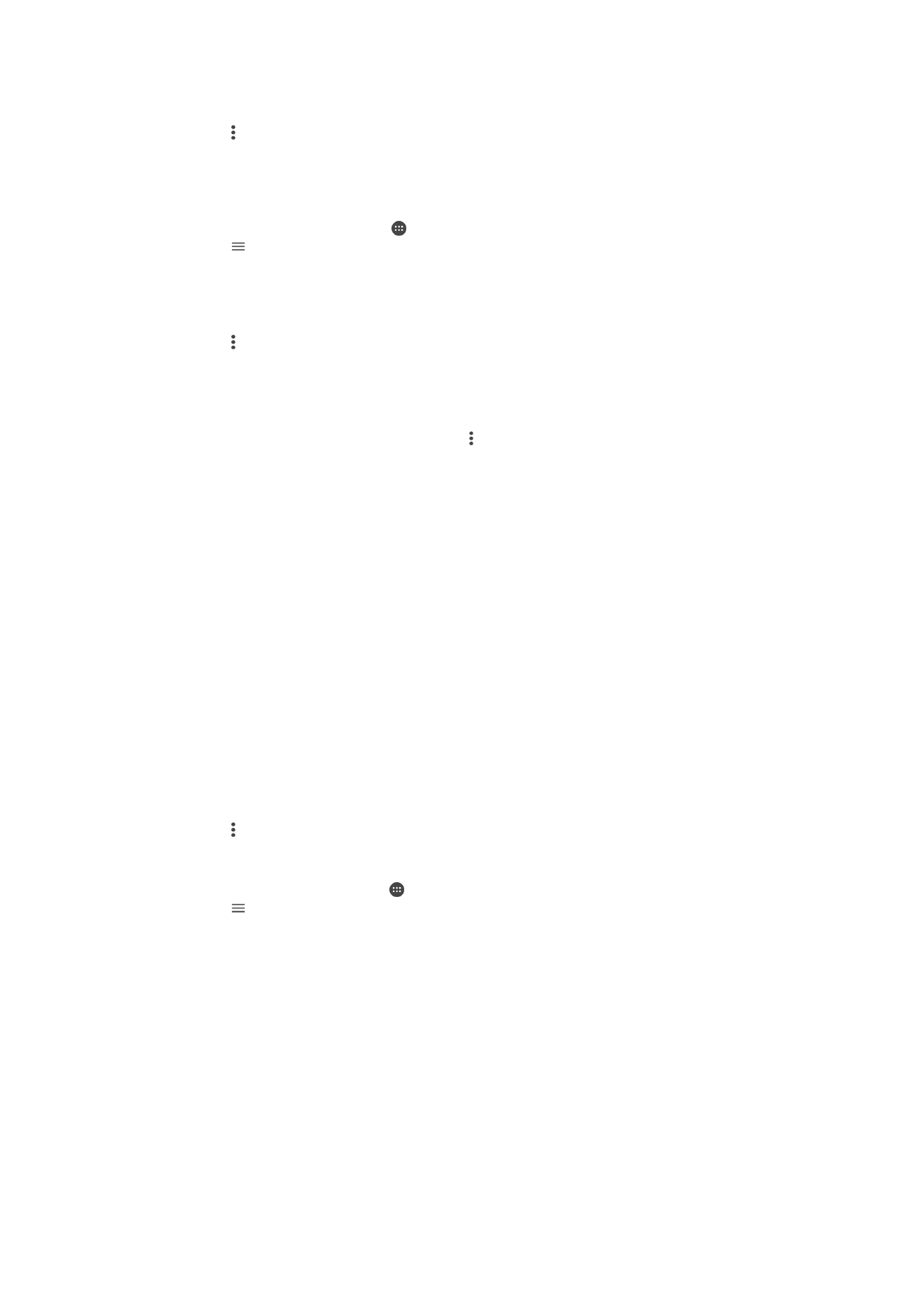
1
Durante la riproduzione del video, sfiorare lo schermo per visualizzare tutti i
controlli.
2
Sfiorare >
Throw.
3
Selezionare un dispositivo esterno su cui riprodurre il video. Se non sono
disponibili dispositivi esterni, seguire le istruzioni sul display per aggiungerne uno.
Per modificare le impostazioni
1
Dalla Schermata Home, sfiorare , quindi trovare e sfiorare
Video.
2
Sfiorare per aprire il menu della schermata Home, quindi sfiorare
Impostazioni.
3
Modificare le impostazioni come desiderato.
Modificare le impostazioni audio durante la riproduzione di un video
1
Durante la riproduzione di un video, sfiorare lo schermo per visualizzare i controlli.
2
Sfiorare >
Impostazioni audio, quindi modificare le impostazioni nel modo
desiderato.
3
Al termine, sfiorare
OK.
Per condividere un video
1
Durante la riproduzione di un video, sfiorare , quindi sfiorare
Condividi.
2
Sfiorare l'applicazione che si desidera utilizzare per condividere il video
selezionato, quindi seguire i passaggi per inviarlo.